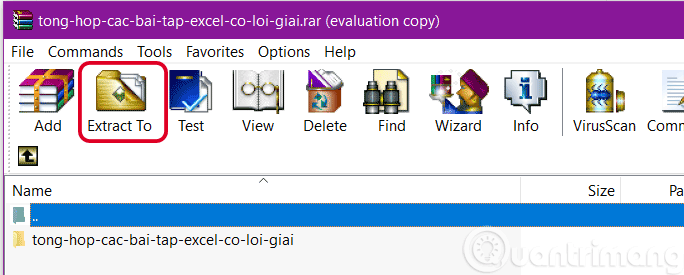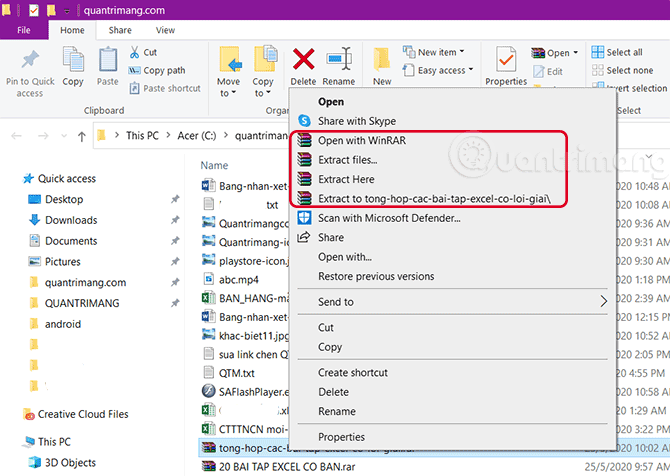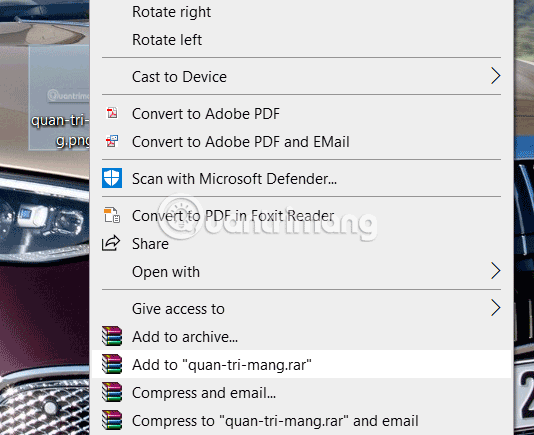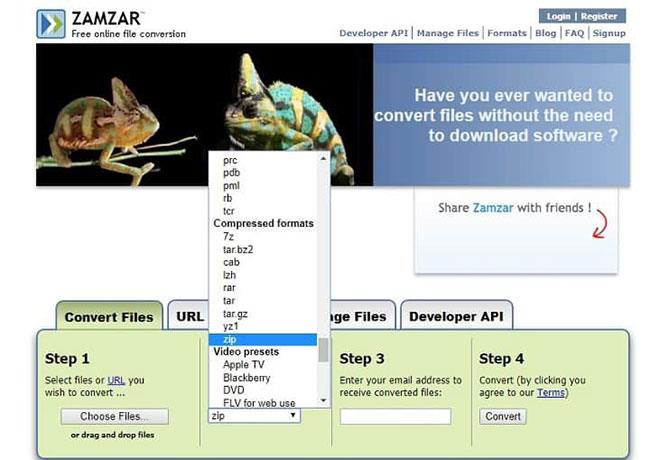RAR-tiedostot ovat yksi suosituimmista ja käytetyimmistä pakatuista tiedostotyypeistä tietokoneissa. Tässä artikkelissa Quantrimang.com opastaa sinua purkamaan RAR-tiedostoja Windows 10:ssä ja luomaan RAR-tiedostoja helpoimmin ymmärrettävällä tavalla.
Pakkaa ja pura RAR-tiedostot Windows 10:ssä
Pura RAR-tiedostot Windows 10:ssä WinRARilla
Toisin kuin "kansallinen" ZIP-pakkausmuoto (helppo purku ilman lisäohjelmiston asentamista), tarvitset erikoisohjelmiston RAR-tiedostojen purkamiseen.
Vaihe 1: Lataa WinRAR
Vaihe 2: Asenna WinRAR, muista tarkistaa vaihtoehto lisätä WinRAR hiiren kakkospainikkeella olevaan valikkoon, jotta sitä on helppo käyttää myöhemmin.
Vaihe 3: Kaksoisnapsauta .rar-tiedostoa ja valitse Pura kohteeseen purkaaksesi tiedoston.
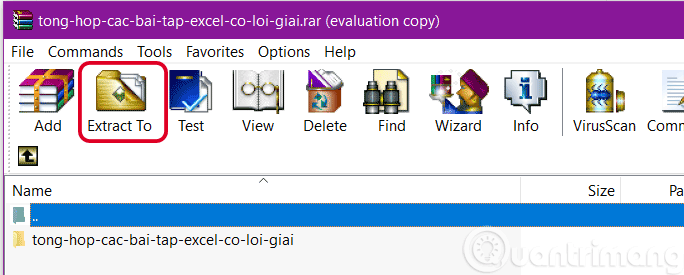
Pura RAR-tiedostot Windows 10:ssä
Voit napsauttaa hiiren oikealla painikkeella joitain .rar-tiedostoja nähdäksesi tiedostojen purkuasetukset.
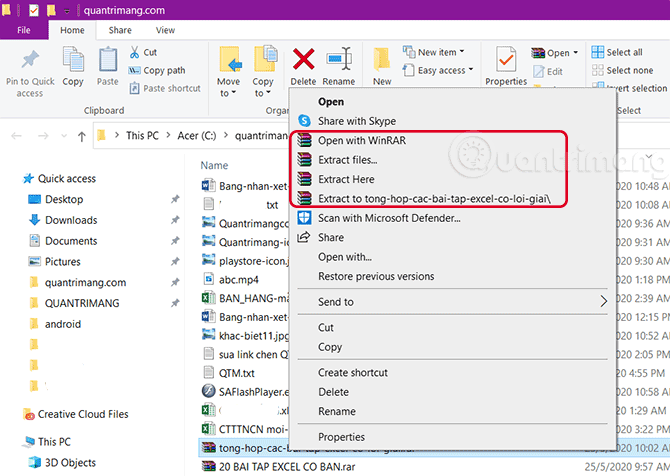
Tarkemmat ohjeet löydät osoitteesta: Kuinka pakata ja purkaa tiedostoja WinRarilla? tarkempia ohjeita varten.
Luo RAR-tiedostoja WinRARilla
RAR-pakatun tiedoston luominen WinRARilla on hyvin yksinkertaista, sinun tarvitsee vain napsauttaa hiiren kakkospainikkeella pakattavaa tiedostoa, valita Lisää arkistoon , jos haluat useita pakkausvaihtoehtoja, valitsemalla Lisää tiedostoon "file_name.rar" luodaksesi RAR-pakatun tiedoston. nimellä tiedoston_nimi. .
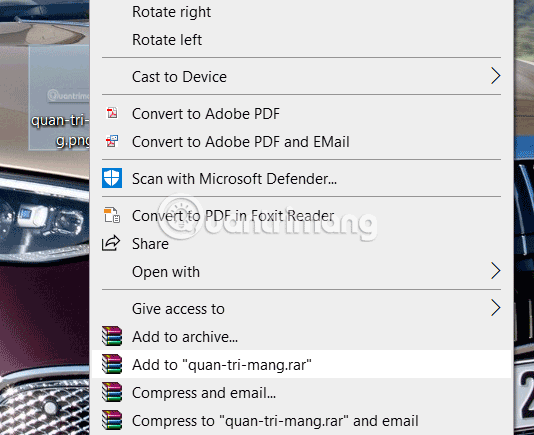
Luo RAR-tiedostoja verkossa
Jos et halua ladata ja asentaa erikoistyökalua RAR-tiedostojen luomiseen ja purkamiseen, voit myös käyttää online-resursseja RAR-tiedostojen luomiseen.
Yksi suosituimmista online-RAR-muuntimista on Zamzar. Tämä työkalu tukee yli 1 000 erilaista tiedostojen muunnostyyppiä, mukaan lukien pakkausmuodot.
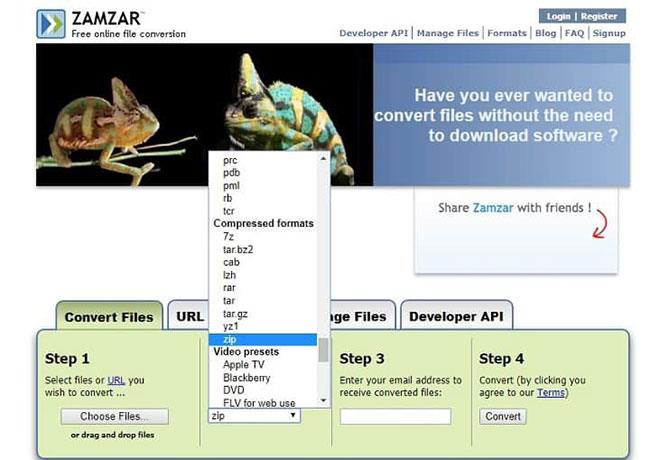
Voit käyttää Zamzaria RAR-tiedostojen luomiseen verkossa
Sinun tarvitsee vain ladata tiedosto(t), jotka haluat pakata, valita muunnettava muoto, kirjoittaa sähköpostiosoite muunnettujen tiedostojen vastaanottamista varten ja paina sitten Muunna-painiketta .
Katso joitain muita artikkelin online-työkaluja: Pura Zip, RAR-tiedostot,... verkossa ilman ohjelmistoja .
Lyhyesti sanottuna, jos haluat luoda ja purkaa RAR-tiedostoja, sinulla on periaatteessa kaksi vaihtoehtoa: Lataa ja asenna erikoistyökalu tai käytä online-alustaa.